- Тип техники
- Бренд
Просмотр инструкции МФУ (многофункционального устройства) Brother DCP-145C, страница 69
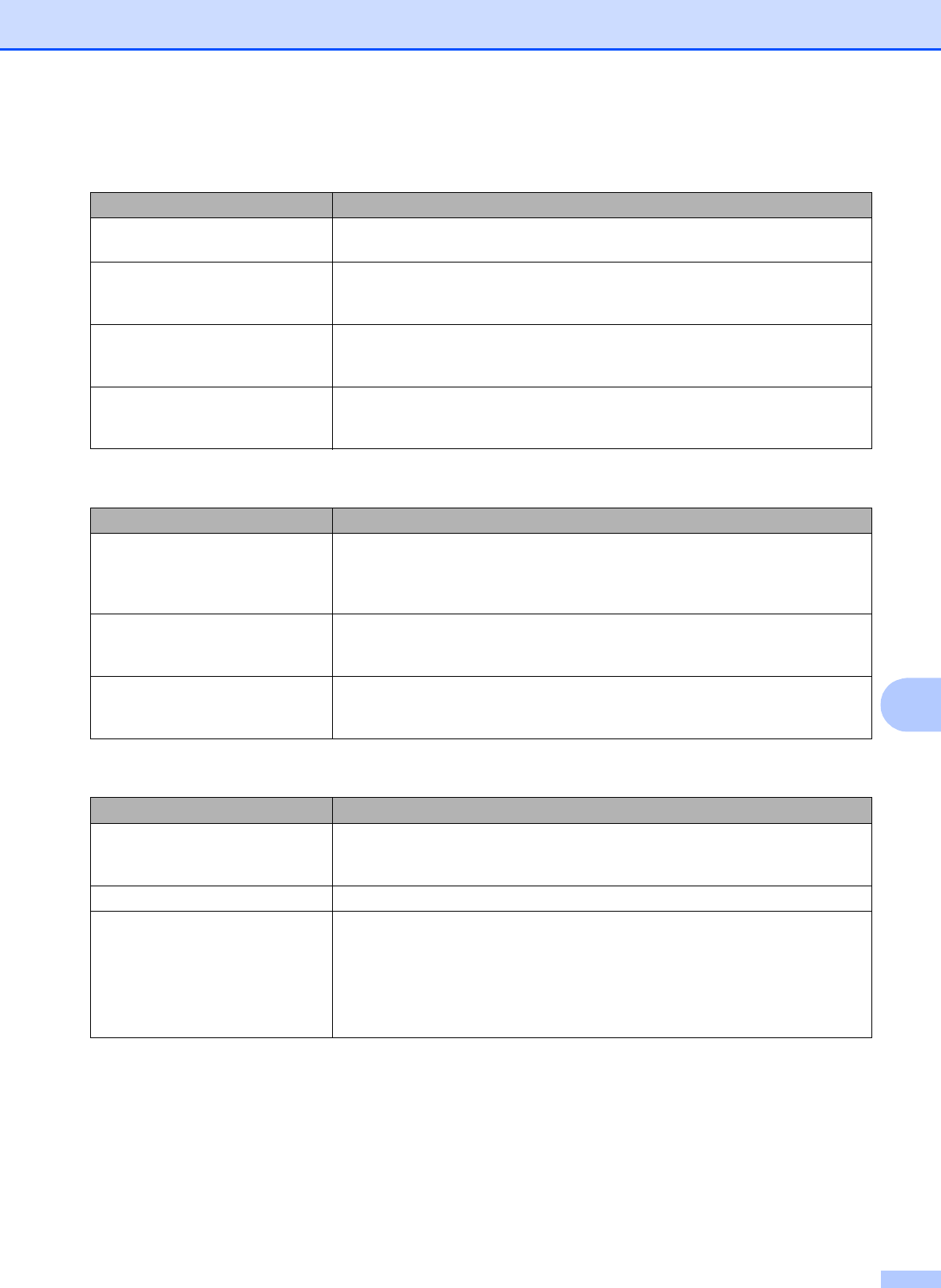
Устранение неисправностей и текущее обслуживание
61
B
Проблемы при копировании
Неисправность Рекомендации
Вертикальные полоски на
копиях.
Если появляются вертикальные полосы на копиях, очистите сканер.
(См. раздел Очистка сканера на стр.73.)
Низкое качество копий при
подаче через АПД.
(только для DCP-185C)
Попробуйте использовать стекло сканера. (См. раздел Использование
стекла сканера на стр.18.)
Черная вертикальная полоса на
копиях. (только для DCP-185C)
Обычно вертикальные черные полосы на копиях
появляются из-за грязи или
капель корректора на стеклянной полоске. Очистите стеклянную полоску.
(См. раздел Очистка сканера на стр.73.)
Функция масштабирования до
размера листа работает
неправильно.
Проверьте, что исходный документ не перекошен. Исправьте положение
документа и повторите попытку.
Проблемы при сканировании
Неисправность Рекомендации
При начале сканирования
появляются ошибки TWAIN/WIA.
Убедитесь, что драйвер TWAIN/WIA компании Brother выбран в качестве
основного источника. В программе PaperPort™ 11SE с OCR в меню Файл
выберите пункт Сканировать или получить фотографию и пункт
Выбрать, чтобы выбрать драйвер Brother TWAIN/WIA.
Плохое качество сканирования
при использовании АПД.
(только для DCP-185C)
Попробуйте использовать стекло сканера. (См. раздел Использование
стекла сканера на стр
.18.)
Функция оптического
распознавания символов (OCR)
не работает.
Попробуйте увеличить разрешение сканера.
Проблемы при работе с программным обеспечением
Неисправность Рекомендации
Не устанавливается
программное обеспечение или
не выполняется печать.
Запустите программу Ремонт пакета программ MFL-Pro с компакт-диска.
Эта программа восстановит и переустановит программное обеспечение.
"Устройство занято" Проверьте, что на ЖК-дисплее устройства нет сообщений об ошибках.
Не выполняется печать
фотографий из FaceFilter Studio.
Чтобы использовать FaceFilter Studio, необходимо установить приложение
FaceFilter Studio с компакт-диска, прилагаемого
к устройству. Инструкции по
установке FaceFilter Studio см. в Руководстве по быстрой установке.
Кроме того, перед первым запуском FaceFilter Studio необходимо проверить,
что устройство Brother включено и подключено к компьютеру. Это позволит
получить доступ ко всем функциям FaceFilter Studio.
Ваш отзыв будет первым



